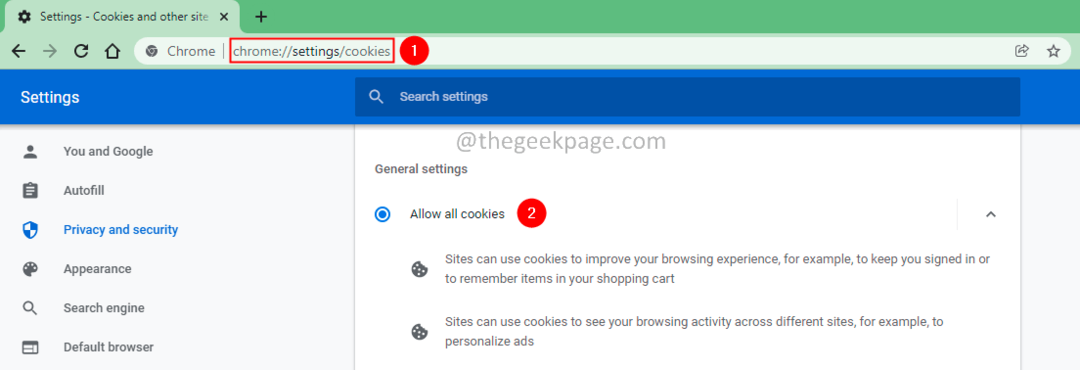Às vezes, quando você baixa um arquivo no Google Chrome, o download falha com um erro de rede, mesmo quando a rede está perfeitamente OK. A mensagem de erro é a seguinte,
Falha - erro de rede
Possíveis causas para falha de download com erro de rede no Google Chrome
- Aplicativo do Chrome desatualizado.
- Um problema com os cookies do navegador.
- Antivírus de terceiros interferindo no Chrome.
- Algum aplicativo está bloqueando o acesso ao local de Downloads.
Se você está frustrado com esse problema, não se preocupe. Neste artigo, compilamos todas as correções possíveis que o ajudarão a superar os erros de download.
Índice
Correção 1: tente fazer download no modo de navegação anônima
1. Clique na opção de menu (três pontos) no canto direito da janela.
2. Selecione a nova janela anônima.
Alternativamente, segure as teclas Ctrl + Shift + N para abrir o navegador no modo de navegação anônima.
3. Na nova janela que é aberta, digite o URL e tente fazer o download. Verifique se isso ajuda.
Correção 2: permitir todos os cookies e atualizar o Chrome
1. Copie e cole o endereço abaixo na barra de pesquisa.
chrome: // settings / cookies
2. Em Configurações Gerais, clique em Permitir todos os cookies.
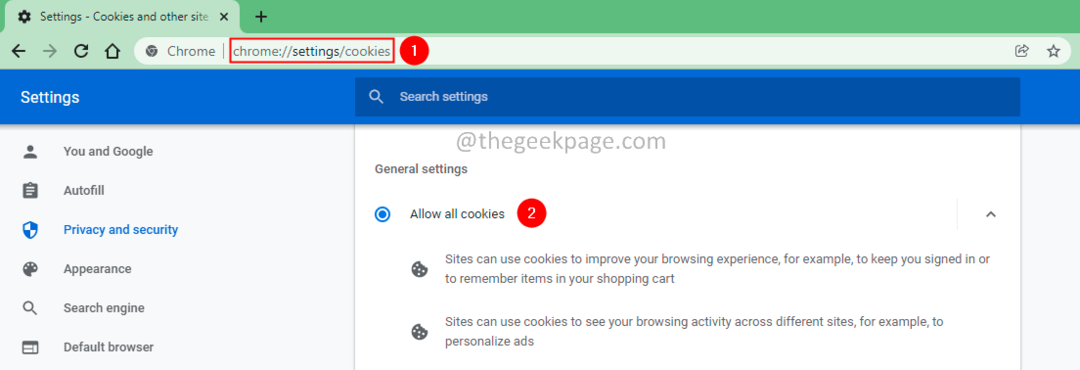
3. Agora, navegue até o local abaixo.
chrome: // settings / help
4. Atualize o Chrome.
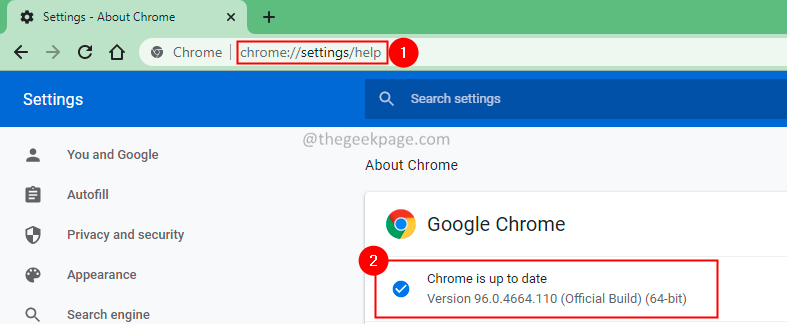
Fix 3: use um novo perfil de navegador
1. Clique no Ícone do Google localizado na janela superior direita.
2. Clique no Adicionar opção no menu suspenso.
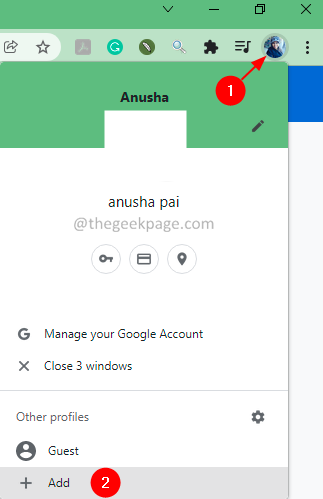
3. Dar uma nome para o seu perfil.
4. Opcionalmente, escolha um fundo.
5. Clique no Feito botão.
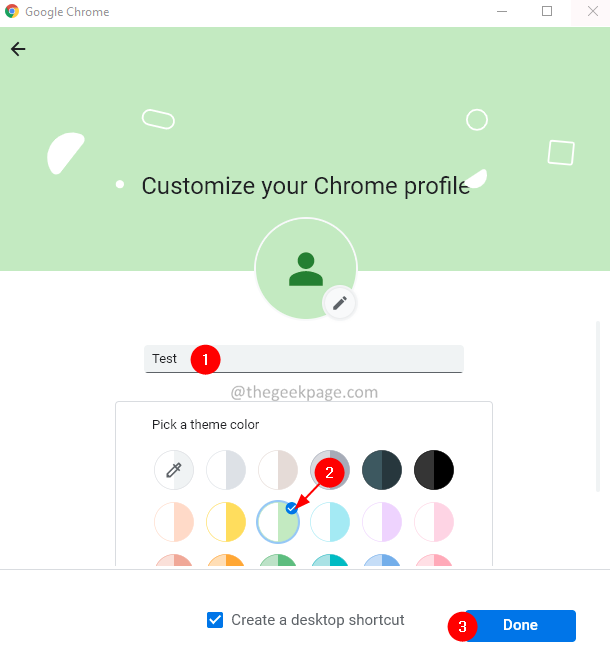
Fix 4: modificar o local de download no Chrome
1. Abra a janela do navegador.
2. Na barra de pesquisa localizada na parte superior, digite o local abaixo.
chrome: // settings / downloads
3. Clique no Mudar botão próximo ao local.
4. A caixa de diálogo de localização é exibida. Navegue até o local desejado.
5. Clique no Selecione uma pasta botão.
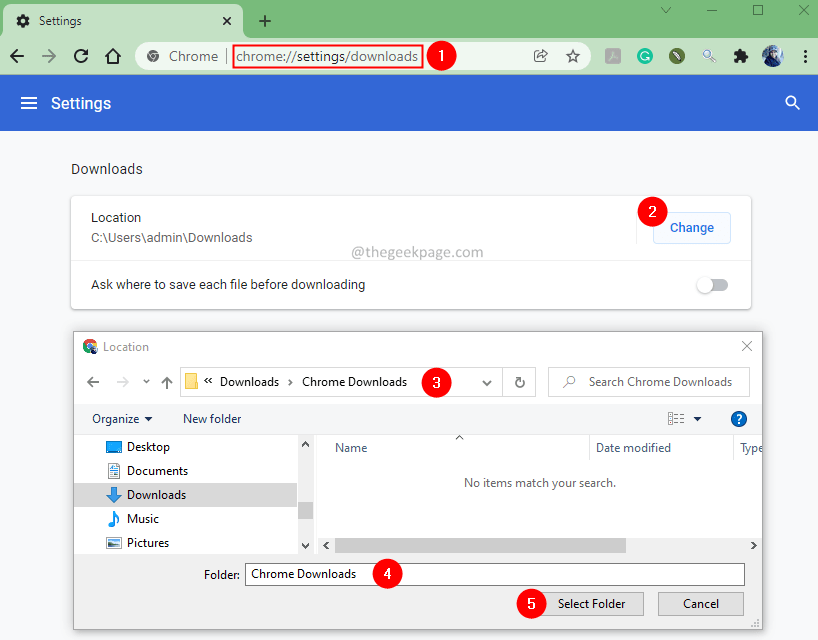
5. Reinicie o Google Chrome.
Fix 5: desative a verificação de porta
Atualmente, o antivírus faz a varredura em conexões criptografadas (HTTPS). Isso adiciona uma sobrecarga e retarda o processo de download dos arquivos em uma conexão segura, resultando em erro.
Para resolver isso, os usuários devem desativar a varredura HTTPS ou a varredura em conexões criptografadas. Essa opção geralmente está localizada nas configurações avançadas ou nas configurações adicionais no antivírus de terceiros.
Verifique se isso ajuda.
Correção 6: use um navegador diferente
Às vezes, o problema é apenas com o Chrome. Se nenhum dos métodos acima funcionou para você, tente usar um navegador diferente (Firefox) para baixar o arquivo.
Se você vir um erro, tente a correção abaixo.
Correção 7: atualize o driver de rede
1. Abra o Corre Diálogo.
2. Modelo devmgmt.msc e acertar Entrar.

3. Na janela do Gerenciador de Dispositivos que é aberta, role para baixo e Duplo click sobre Adaptadores de rede.
4. Clique com o botão direito Nas suas Rede Adaptador e selecione Desinstalar dispositivo.
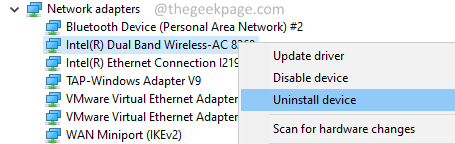
5. Na janela Desinstalar dispositivo, clique no Desinstalar botão.
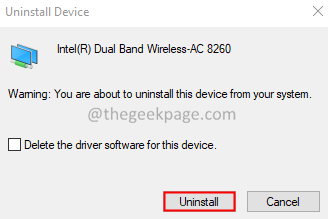
6. Acesse o site do fabricante e baixe o driver de rede mais recente.
7. Instale o driver seguindo as instruções na tela.
8. Reiniciar o sistema.
Agora, tente baixar o arquivo novamente. Verifique se isso ajuda.
Se nada ajudar, tente desinstalar e reinstalar o Google Chrome em seu sistema.
Isso é tudo.
Esperamos que este artigo tenha sido informativo. Obrigado por ler.
Comente e diga-nos a correção que o ajudou a resolver o erro. Isso ajudará outros leitores também.